
सर्वात मोठी ऍपल स्टोअर - अॅप स्टोअर, आयबुक स्टोअर आणि आयट्यून स्टोअर - मोठ्या प्रमाणात सामग्री असते. परंतु दुर्दैवाने, उदाहरणार्थ, अॅप स्टोअरमध्ये, सर्व विकसक प्रामाणिक नाहीत, जे अनुप्रयोग प्राप्त झाले किंवा गेम पूर्णपणे प्रतिसाद देत नाही. वारा मध्ये फेकले पैसे? नाही, तरीही आपल्याकडे खरेदीसाठी पैसे परत करण्याची संधी आहे.
दुर्दैवाने, ऍपल Android वर पूर्ण केल्याप्रमाणे परवडणारी परतावा प्रणाली लागू करत नाही. या ऑपरेटिंग सिस्टीममध्ये, आपण अधिग्रहण केले असल्यास, आपण 15 मिनिटांसाठी खरेदीची चाचणी घेऊ शकता आणि जर ते आपल्या आवश्यकतांना पूर्णपणे पूर्ण करत नसेल तर कोणत्याही समस्यांशिवाय ते परत करणे आवश्यक आहे. ऍपल देखील खरेदीसाठी पैसे परत करू शकते, परंतु ते थोडीशी अधिक क्लिष्ट आहे.
अंतर्गत स्टोअर आयट्यून्समधील खरेदीसाठी पैशांची परतफेड
कृपया लक्षात ठेवा की आपण अलीकडे (जास्तीत जास्त आठवड्यात) खरेदीसाठी पैसे परत करू शकता. ही पद्धत बर्याचदा वापरली जाऊ नये यावर विचार करणे देखील योग्य आहे, अन्यथा आपल्याला नकार येऊ शकतो.पद्धत 1: आयट्यून्स
- टॅबद्वारे iTunes वर क्लिक करा "खाते" आणि मग विभागात जा "पहा".
- माहितीमध्ये प्रवेश करण्यासाठी, आपल्याला आपल्या ऍपल आयडीवरून संकेतशब्द निर्दिष्ट करण्याची आवश्यकता असेल.
- ब्लॉक मध्ये "खरेदी इतिहास" बटणावर क्लिक करा "सर्वकाही".
- स्क्रीन अधिग्रहित गेम आणि अनुप्रयोगांच्या उतरत्या क्रमाने एक सूची प्रदर्शित करते. इच्छित शोधून काढा आणि "अद्याप" बटणाच्या उजव्या बाजूवर क्लिक करा.
- अर्जानुसार, "समस्या नोंदवा" निवडा.
- ब्राउझर सुरू होईल, जे आपल्याला ऍपल वेबसाइटवर पुनर्निर्देशित करेल. आपल्याला आपला ऍपल आयडी डेटा प्रविष्ट करणे आवश्यक आहे.
- खालील विंडो प्रदर्शित केली जाईल ज्यामध्ये आपल्याला समस्या निर्दिष्ट करण्याची आवश्यकता आहे आणि नंतर स्पष्टीकरण द्या (आपल्याला परतावा मिळवायचा आहे). जेव्हा आपण प्रवेश पूर्ण करता तेव्हा बटणावर क्लिक करा "पाठवा".
- आता आपण विनंती करण्याची विनंती करण्याची प्रतीक्षा करू शकता. उत्तर ई-मेलवर तसेच समाधानकारक समाधानाच्या घटनेत जाईल, आपण कार्डवर परतले जाईल.
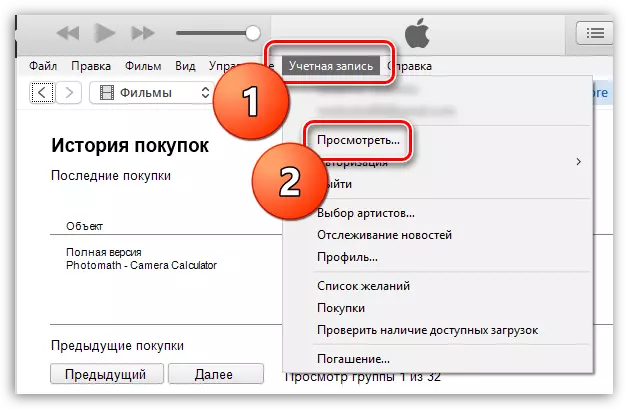
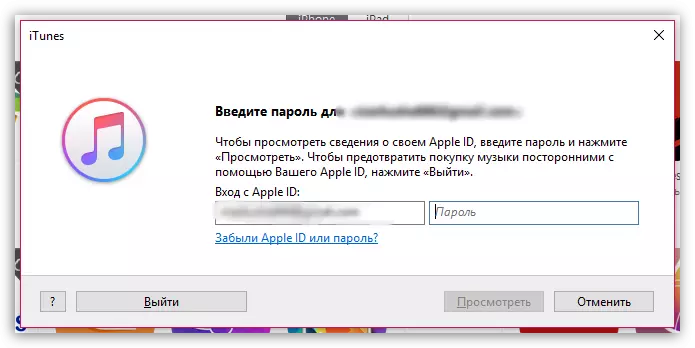
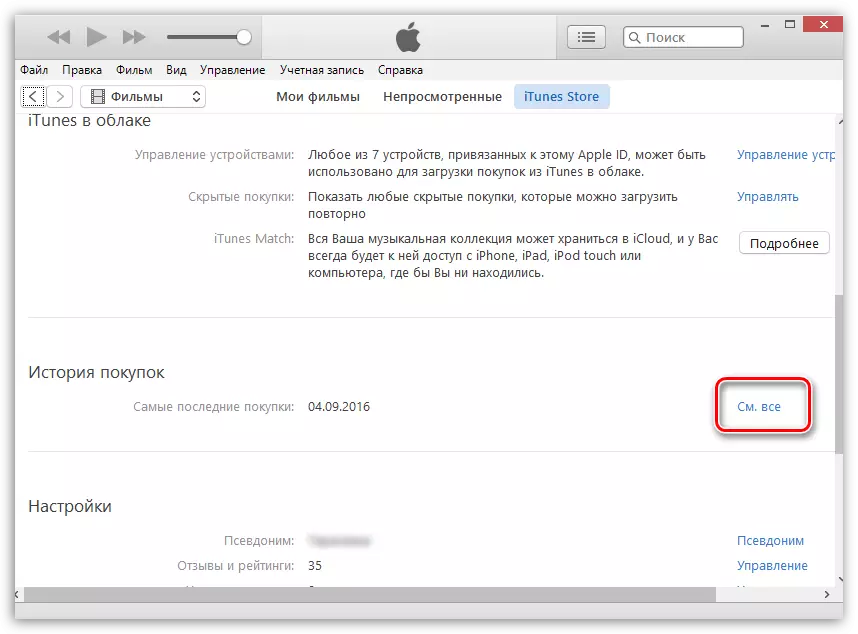
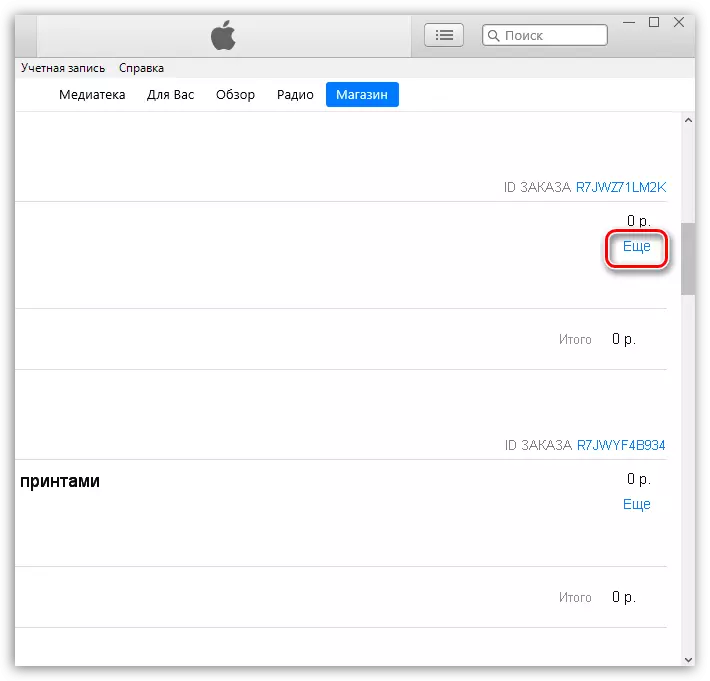
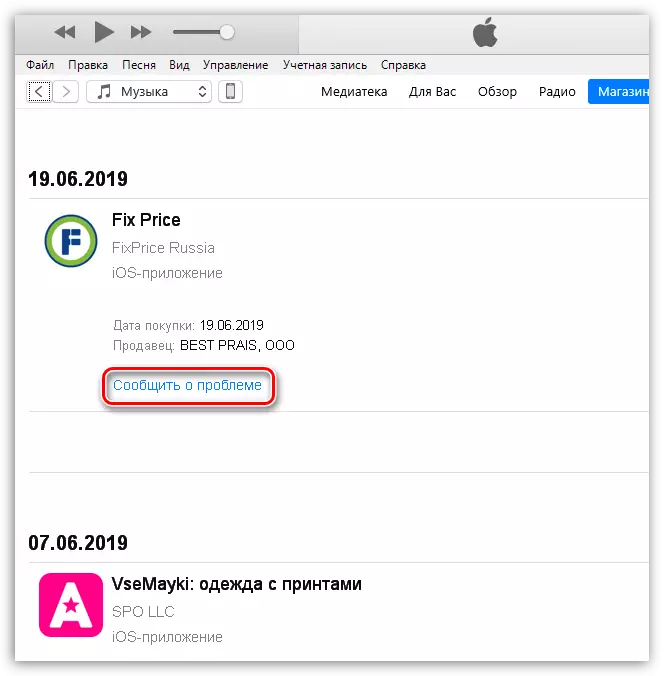
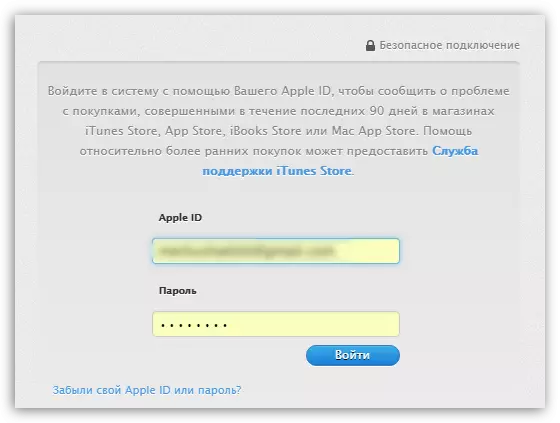
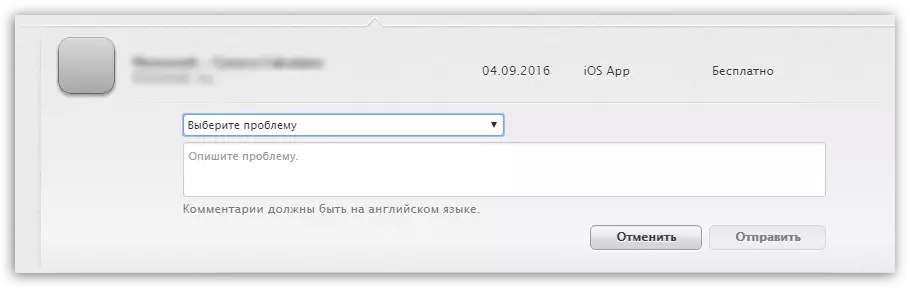
पद्धत 2: ऍपल साइट
या पद्धतीमध्ये, परतावा अर्ज केवळ ब्राउझरद्वारे केला जाईल.
- पृष्ठावर जा "एक समस्या नोंदवा".
- अधिकृततेनंतर, विंडोच्या शीर्षस्थानी खरेदीचे प्रकार निवडा. उदाहरणार्थ, आपण गेम खरेदी केला कारण टॅबवर जा "अनुप्रयोग".
- खरेदीच्या उजवीकडे क्लिक करा बटण क्लिक करा "तक्रार करण्यासाठी".
- अतिरिक्त मेनू उघड होईल ज्यामध्ये आपल्याला परत येण्याचे कारण तसेच आपल्याला पाहिजे असलेल्या कारणास (अयशस्वी त्रुटीसाठी पैसे परत) निर्दिष्ट करणे आवश्यक आहे.
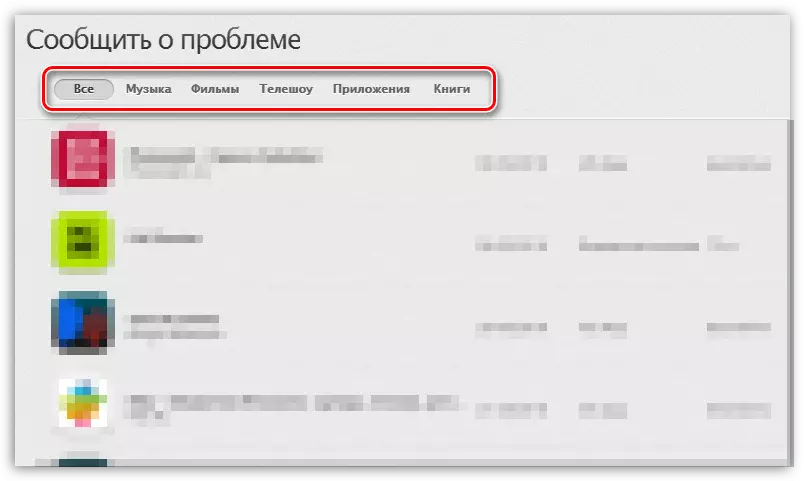
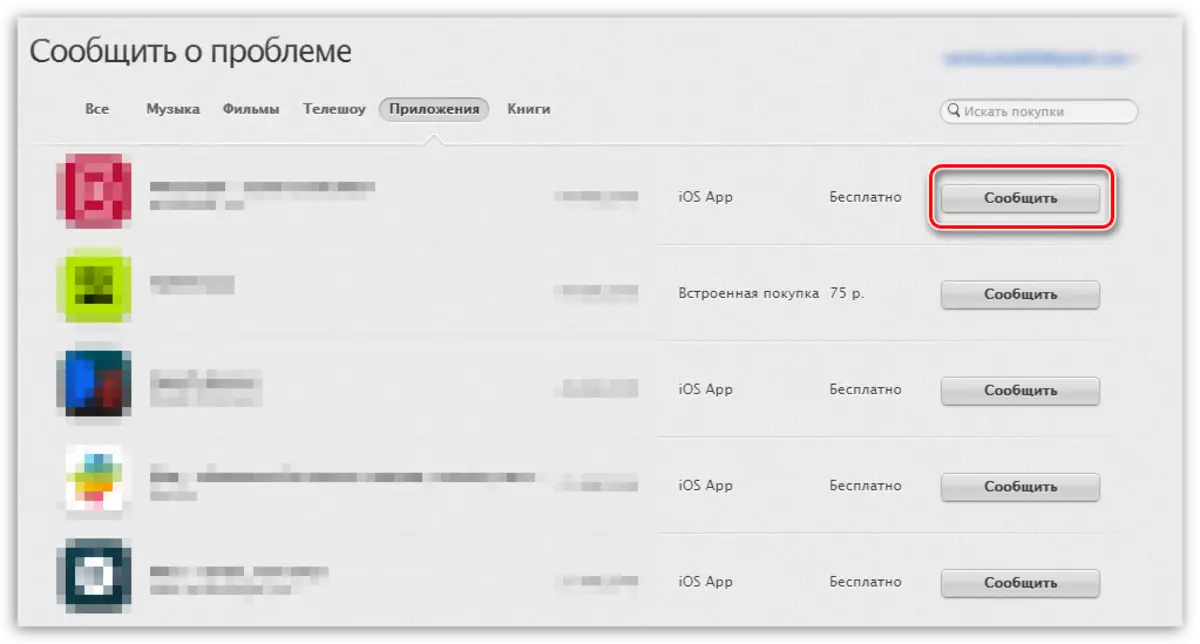
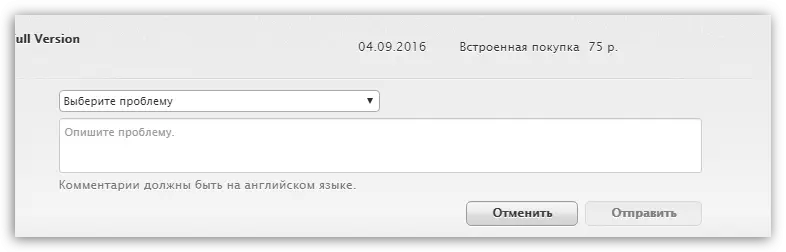
पद्धत 3: सबस्क्रिप्शन रद्द करा
आयट्यून्स स्टोअरमधील अनेक सेवा आणि अनुप्रयोग सदस्यता प्रदान करतात. उदाहरणार्थ, ऍपल म्युझिक सर्व्हिस लाखो ट्रॅकमध्ये प्रवेश करण्यास अनुमती देते आणि अपलोडला डिव्हाइसवर रचना आणि अल्बम आवडतात. ही सर्व वैशिष्ट्ये वापरकर्त्यांना लहान सदस्यता शुल्क उपलब्ध आहेत जी स्वयंचलितपणे बिलिंग डे वर वापरकर्त्याच्या कार्डेमधून काढून टाकली जाईल. एक परतफेड थांबविण्यासाठी, एक सदस्यता रद्द करणे आवश्यक आहे.
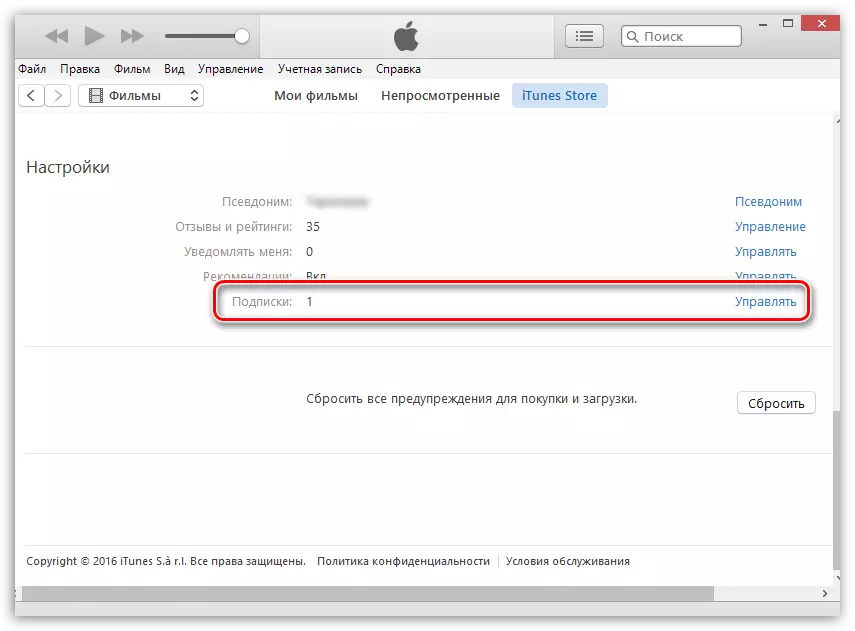
अधिक वाचा: आयट्यून्समध्ये सदस्यता रद्द करावी
ऍपल सकारात्मक उपाय स्वीकारल्यास, पैसे कार्डवर परतले जातील आणि खरेदी केलेल्या वस्तू यापुढे उपलब्ध होणार नाहीत.
